11 個最佳修復:Windows 版《英雄聯盟》中 FPS 下降
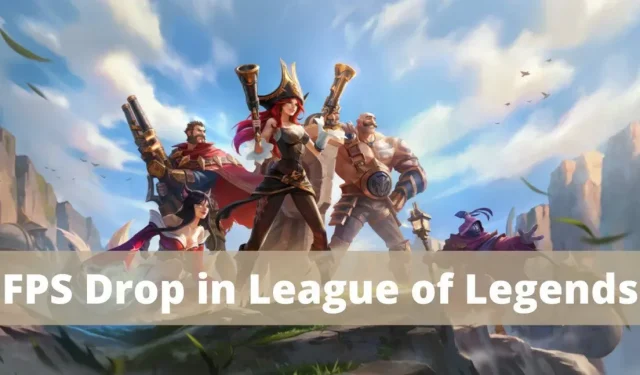
世界上最受歡迎的視頻遊戲之一是英雄聯盟。一款顯然需要高端 PC 才能運行的 MOBA 遊戲,令人驚訝的是幾乎可以在任何低配置機器上運行。最近,擁有各種類型PC的玩家一直在抱怨英雄聯盟遊戲中的FPS下降和突然滯後。
如果您遇到同樣的問題,也不必擔心。我們已盡力調查英雄聯盟掉幀的原因和解決方案,詳細信息如下。
為什麼我的 FPS 一直下降哈哈?
例如,GeForce Experience 疊加層和 Discord 疊加層被指責為降低《英雄聯盟》中的 FPS。該遊戲也表現出這種行為有一段時間了。遊戲文件格式可能錯誤或不兼容。
為什麼我的 FPS 突然下降?
例如,玩遊戲可能會導致處理器關閉。從邏輯上講,此問題是由過熱或試圖節省電池電量引起的。這種 CPU 速度下降通常會導致遊戲速度急劇下降,遊戲最初運行流暢,然後在中間幀速率突然下降。
如果這是原因,如何最大程度地減少受熱?
熱量積聚檢測
遊戲通常可以運行幾個小時,之後就會變質?從計算機中排出的空氣是否非常熱?如果是這種情況,毫無疑問你的顯卡過熱了。您仍然有一些選擇可以減少溫度對系統的影響:
壓縮空氣可用於清潔任何通風口或風扇。計算機中的風扇經常被灰塵、污垢和頭髮堵塞。清潔計算機上的通風道和風扇將增加氣流並保持計算機運行溫度較低。
如果您在筆記本電腦上玩英雄聯盟,您可能需要考慮購買筆記本電腦散熱器。根據型號的不同,這些風扇是可以連接到 USB 端口或牆壁插座的外部風扇。他們在冷卻計算機方面做得非常出色。
清理系統註冊表
每次加載應用程序時,系統註冊表(存儲有關操作系統和其他程序的配置信息的文件)都會發生變化。由於系統註冊表隨著時間的推移變得非常大,系統的效率可能會受到影響。
英雄聯盟 FPS 在 Windows 上崩潰時的解決方案
- 重置幀速率限制
- 從任務管理器中關閉不必要的應用程序
- 禁用疊加
- 禁用第三方應用程序
- 更新您的顯卡驅動程序
- 更改全屏優化和 DPI 設置
- 檢查您的電腦是否存在發熱問題
- 全面恢復英雄聯盟和客戶端
- 修復損壞的遊戲文件。
- 清理計算機的註冊表
- 禁用所有遊戲聲音
1. 重置幀率限制
- 打開《英雄聯盟》,然後轉到“設置”。
- 返回左側菜單並選擇視頻。向下滾動到“幀速率限制”字段。
- 在此區域顯示 Uncapped 的列表中,將值更改為 60 FPS,如圖所示。
- 為了進一步防止玩遊戲時出現錯誤,請設置以下游戲配置:
- 分辨率:與桌面分辨率相同
- 品格品質;環境質量;非常低
- 品格品質;環境質量;非常低 質量差
- 等到垂直同步平滑被刪除。
- 選擇“確定”保存這些設置後,選擇“遊戲”選項卡。
- 轉到遊戲部分並取消選中運動保護。
- 單擊“確定”保存更改並關閉窗口。
2. 從任務管理器中關閉不需要的應用程序。
許多用戶表示,通過關閉所有無用的程序和應用程序,他們能夠修復 Windows 10 上的《英雄聯盟》掉幀問題。
- 同時按下 Ctrl、Shift 和 Esc 鍵將打開任務管理器。
- 在“進程”選項卡中查找使用系統高 CPU 使用率的任何任務。
- 用鼠標右鍵選擇它,然後選擇“結束任務”,如圖所示。
- 現在啟動遊戲看看上述問題是否已解決。如果問題仍然存在,下面列出的方法應該會有所幫助。
要停止啟動過程,請以管理員身份登錄。
- 打開“開始”選項卡。
- 選擇一個任務並將其禁用。您可以對英雄聯盟執行相同的操作,然後右鍵單擊將其關閉。
3. 禁用疊加
您可以在整個遊戲過程中通過覆蓋層(軟件組件)訪問第三方軟件或程序。但是,這些設置可能會降低 Windows 10 上《英雄聯盟》的幀速率。
- 啟動 Discord 並按照說明單擊屏幕左下角的齒輪圖標。
- 在左側面板中,選擇“活動設置”,然後選擇“遊戲疊加”。
- 應在此處禁用允許遊戲內疊加,如下所示。
- 通過重新啟動計算機檢查問題是否得到解決。
4.禁用第三方應用程序
- 右鍵單擊任務欄,從菜單中選擇“任務管理器”,如圖所示。
- 在“任務管理器”窗口中選擇“開始”選項卡。
- 在搜索框中輸入 Nvidia GeForce Experience。
- 選擇禁用後重新啟動系統。
啟動菜單並不包含所有版本的 NVIDIA GeForce Experience。在這種情況下,請嘗試按照以下說明將其刪除。
- 在Windows搜索框中搜索“控制面板”,然後單擊打開。
- 在這種情況下,通過將“視圖”設置為“大圖標”來選擇“程序和功能”,如下所示。
- 進入NVIDIA Ge Force Experience後右鍵。如下圖所示,點擊“刪除”即可。
- 要確保刪除所有 NVIDIA 程序,請重複相同的過程。
5.更新您的顯卡驅動程序
嘗試將系統的圖形驅動程序更新到最新版本以解決英雄聯盟掉幀問題。為此,您必須首先找出系統中當前安裝的圖形芯片。
- 同時按 Window + R 鍵啟動“運行”對話框。
- 輸入後按確定,
dxdiag如圖所示。 - 在打開的 Direct X 診斷工具中選擇“顯示”選項卡。
- 現在訪問製造商的網站並下載最新的驅動程序。
6.更改全屏優化和DPI設置
要解決英雄聯盟中的丟幀問題,請禁用全屏優化,如下所示:
- 按住 Ctrl 鍵並單擊“下載”文件夾中的任何《英雄聯盟》安裝文件。從菜單中選擇“屬性”。
- 現在轉到兼容性選項卡。
- 在這裡,選中禁用全屏優化旁邊的框。然後選擇標有“更改高分辨率設置”的選項。
- 要保存更改,請選中“覆蓋高 DPI 縮放行為”複選框。
- 對所有遊戲可執行文件應用相同的過程,然後保存更改。
7. 檢查您的電腦是否存在發熱問題
您的電腦更難運行較重的遊戲。此外,遊戲對電腦的要求越高,發熱速度就越快,運行速度也就越慢,從而導致 FPS 較低。
英雄聯盟絕不是一款困難的遊戲。然而,這肯定會導致一些溫度問題,特別是如果您長時間玩遊戲的話。
幸運的是,很容易判斷您的計算機是否存在發熱問題。要了解您的筆記本電腦或電腦機箱是否很熱,請觸摸它。系統打開時應該是熱的。但是,如果溫度特別高,您的顯卡就會過熱。
- 遇到這種情況,請盡快關閉計算機。一旦計算機關閉,熱量就會消失。
- 然後清除風扇和擋風玻璃上的灰塵、污垢和頭髮。當風扇和通風口被堵塞時,它們很難充分流通以保持筆記本電腦涼爽。所以拆開電腦並用柔軟的干布(紙巾)擦拭所有東西。在打開電腦機箱之前,可以使用吸塵器清除污垢。
8.全面恢復英雄聯盟和客戶端
損壞和出現故障的文件被歸類為損壞。我們無法完全防止文件損壞,因為它可能以多種不同的方式發生。但如果我們修復遊戲,所有文件都將從頭開始安裝,並且您的系統上不會有損壞的文件。
那麼,英雄聯盟該如何修復呢?這是每個步驟:
- 輸入您的憑據以登錄英雄聯盟客戶端。
- 客戶端窗口右上角有“設置”按鈕;單擊那裡。
- 該列表位於左側,然後選擇常規設置。
- 要開始完整修復,請向下滾動並選擇它。
- 單擊“是”確認。
在您開始維修過程後,客戶將處理一切事宜。文件將被自動刪除;該程序將重新安裝它們。該過程可能需要 20 到 60 分鐘,具體取決於計算機的處理器和 Internet 連接。
恢復完成後重新啟動計算機只是為了快速更新系統。
9.修復損壞的遊戲文件
- 進入英雄聯盟。
- 點擊右上角的按鈕?問號符號。
- 一切準備就緒後,單擊“恢復”並等待。
治愈過程最多可能需要三十分鐘,具體取決於問題的嚴重程度。
10.清理計算機的註冊表
每個軟件都會修改系統註冊表。隨著時間的推移,這些更改可能會影響計算機的性能。
要修復註冊表,您可以選擇各種註冊表清理程序。將其安裝到計算機上後,您將立即看到更改。
11.禁用所有遊戲聲音
玩《英雄聯盟》後音頻中斷,有一個經過驗證的解決方案,通常會被證明是成功的。當遊戲中的聲音被禁用時,你的表現將會提高。之後看看LoL中FPS下降的問題是否解決了。
如何解決 Windows 11 上《英雄聯盟》中的 FPS 下降問題?
- 取消超頻
- 在 LoL 中設置 FPS 限制
- 將 LoL 進程優先級設置為高
1.取消超頻
如果這些修復均未成功並且您的計算機已超頻,則應將其卸載。雖然性能應該通過超頻來提高,但事實往往並非如此。
對某些組件進行超頻可能會導致系統性能問題和低效組件,這通常會導致 LoL 中的 FPS 下降。必須在停止超頻後糾正該錯誤。
您可以嘗試適用於 Windows 10 的方法和上面列出的方法來修復 Windows 11 中的 FPS 下降,因為它們與最新版本兼容。
2. 在英雄聯盟中設置 FPS 限制
- 當您玩英雄聯盟時,Esc 將打開選擇。
- 此時,選擇導航欄中的“視頻”選項卡。
- 您可以通過單擊“幀速率限制器”下拉菜單從各種選項中選擇 60fps。確保您的系統可以以此處設置的速度運行,儘管您可以選擇任何其他速度。
- 您可以通過單擊底部的“確定”來保存更改。
除了簡單地降低規則之外,您終於知道如何提高 Windows 版《英雄聯盟》中的 FPS。
3. 將 LoL 進程優先級設置為高
- 按 Ctrl + Esc + Shift 打開任務管理器,然後選擇頂部的“詳細信息”選項卡。
- 找到《英雄聯盟》進程,按住 Ctrl 鍵單擊它,然後從“設置優先級”下的選項列表中選擇“高”。
- 在出現的通知面板上,單擊“更改優先級”。
一旦英雄聯盟獲得高優先級,看看 Windows 11 中的 FPS 下降問題是否得到解決。
英雄聯盟最好的 FPS 是什麼?
看來很多用戶都在問這個問題。雖然最佳遊戲玩法沒有固定的幀速率,但它取決於您的期望和系統設置。
然而,30 到 60 之間的幀速率是理想的,可以讓您暢快地玩遊戲。將幀速率提高到 75 fps 將改善體驗。最好的做法是嘗試不同的 FPS 設置並選擇最適合遊戲的設置。
另外,請記住 FPS 下降會嚴重影響遊戲玩法。此外,多名玩家聲稱LoL中的FPS已降至0。
如果您仍然遇到這些問題,這裡有一些更有用的 FPS 相關說明:
- 立即查看鏈接中的帖子,了解有關如何手動提高 Windows 10 中 FPS 的更多信息。
- 如何使用 Windows 10 中的內置 FPS 計數器和最佳 FPS 計數器應用程序:您可以使用 FPS 選項卡檢測輕微下降。
- 解決遊戲啟動時的 FPS 問題 在這裡您可以快速解決啟動遊戲時 FPS 低的問題。
- 提高 Windows 10 或 11 的 FPS:了解如何手動提高 FPS
- 重啟前 FPS 較低 檢查隨附的提示,看看 FPS 下降僅在重啟後才穩定。
- AMD(英雄聯盟)FPS 下降:Windows 還允許您提高 AMD 處理器的 FPS。
- Ping 和幀速率:探索兩者之間的關係,看看其中一個是否可以影響另一個。
結論
我理解當您發現您的計算機不再被認為“很棒”時您的感受。我能給的唯一建議是考慮購買一台新的符合英雄聯盟標準的遊戲電腦。
現在您可以發揮計算機的最大性能來享受遊戲了。儘管“英雄聯盟中的好電腦上的低幀率”問題並不常見,但我們中的許多人仍然面臨著這個問題。
常問問題
HDR 下的 FPS 是多少?
任何能夠以 30 fps 的速度驅動 4K HDR 顯示器的顯卡都可以使用 HDR 功能。AMD、Nvidia 和英特爾之間的 HDR 質量沒有明顯差異。它們都兼容 HDR10,並且會生成相似的圖像。
如何提高我的 FPS?
– 查找顯示器的刷新率。– 現在檢查幀速率。– 將 Windows 10 遊戲模式設置為開。– 確保您安裝了最新的視頻驅動程序。– 自定義遊戲設置。
為什麼我的幀不斷掉幀?
FPS 較低的最常見原因是使用的圖形設置給您的計算機帶來了超出其處理能力的壓力。那麼如何提高FPS呢?一種方法是升級處理器、RAM 或顯卡。
為什麼我的 FPS 這麼低?
FPS 下降的最常見原因是圖形設置對計算機資源造成太大壓力。解決該問題的一種方法是購買更新的顯卡、更多的 RAM 或更快的處理器。



發佈留言